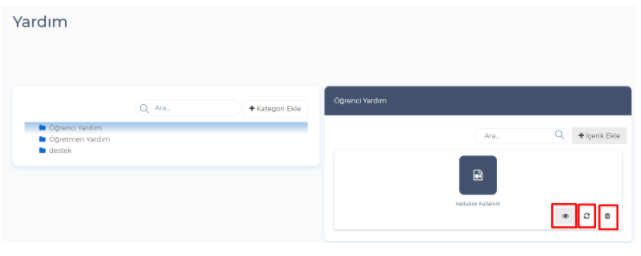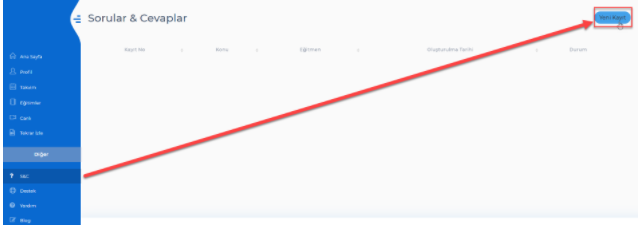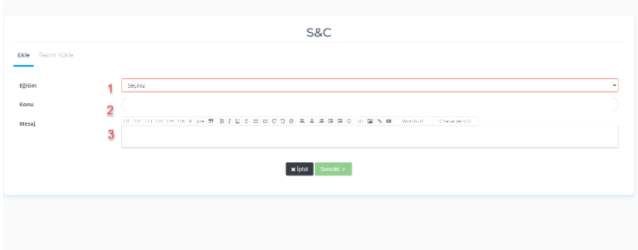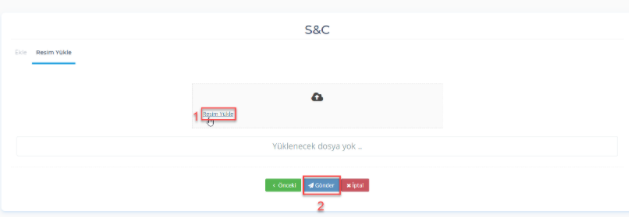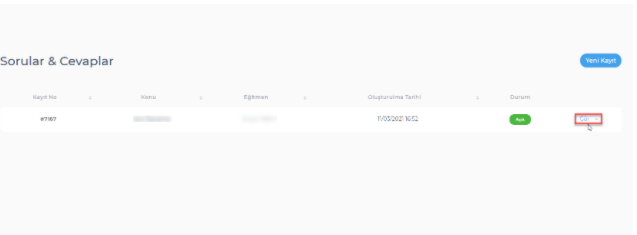Tutor Öğrenci Kullanımı
Vedubox Tutor öğrenci platformu ile uzaktan eğitimde canlı (online) derslerinize katılabilir, eğitim eğitim ile video, tasarım vb. (offline) bölümlerinize ulaşabilir, sınavlarınıza ulaşabilirsiniz.
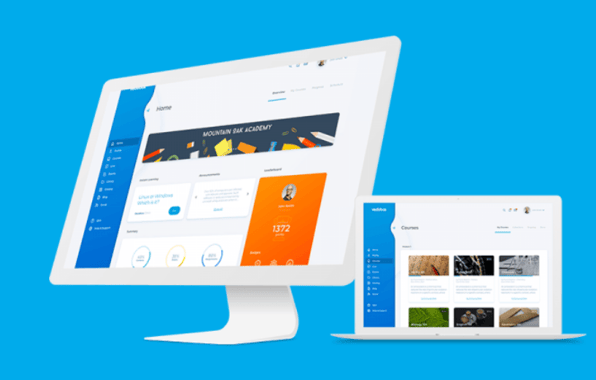
Profil Ayarları :

Profil ayarlarınızı görüntülemek için öğrenci kullanıcı adı ve şifreniz ile sisteme giriş yapın. Ardından Profil modülüne tıklayın.
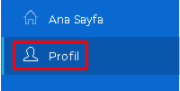
Kişisel Bilgiler sekmesine;
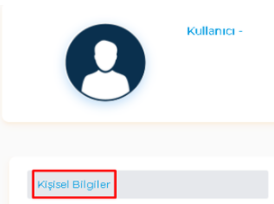
- Ad, Soyad, E-mail, GSM detayları, doğum tarihi bilgilerini değiştirebilirsiniz.
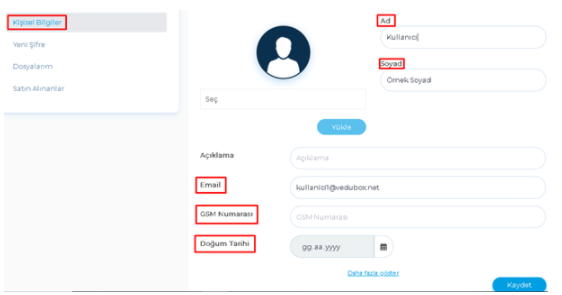
- Profil fotoğrafı belirlemek için ilk önce “Seç” butonuna tıklayınız, ardından profil fotoğrafı seçmek istediğiniz dosyayı seçip, ”Aç” butonuna tıklayanız. Son olarak “Yükle” butonuna tıklayarak profil fotoğrafı oluşturma işlemini tamamlayabilirsiniz.
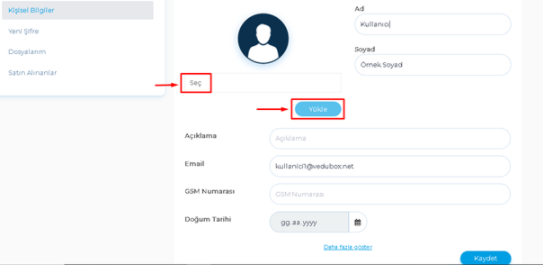
- "Oluşturulan canlı etkinlikleri, seçtiğiniz saat dilimine göre görüntülersiniz. Örneğin GMT +3 saatiyle 10:00'a ayarlanmış bir etkinliği siz GMT seçtiğiniz taktirde 07:00 olarak görüntüleyeceksiniz

- Şifre Değişikliği yapmak için;
- "Yeni şifre" alanına tıklayarak ve yeni belirlemek istediğiniz şifrenizi 2 kez girerek oluşturabilirsiniz.
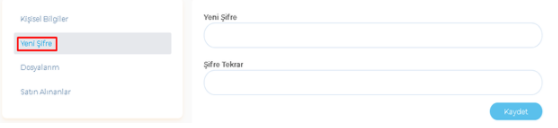
- Dosyalarım bölümünde bilgisayarınızda bulunan bir dosyayı sisteme yükleyebilirsiniz veya sizinle paylaşılan bir dosyayı görüntüleyeblirsiniz.
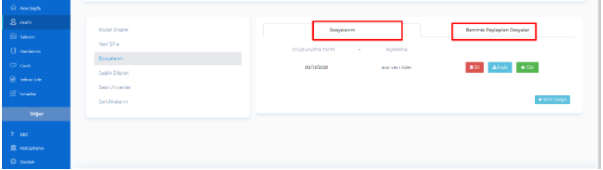
- Sertifikalarım bölümünden sertifikalarınızı görüntüleyebilir, pdf'i tıklayarak bilgisayarınıza indirebilirsiniz.
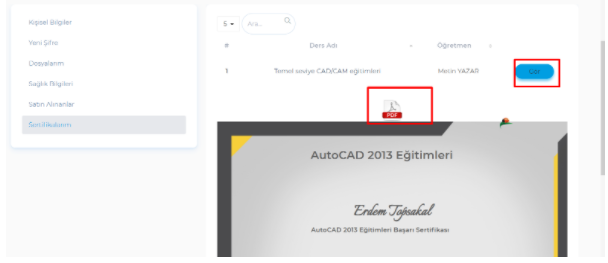
Takvim Kullanımı :
- Öğrenci hesabı ile sisteme giriş yapınız. Ardından "Takvim" modülüne tıklayınız.
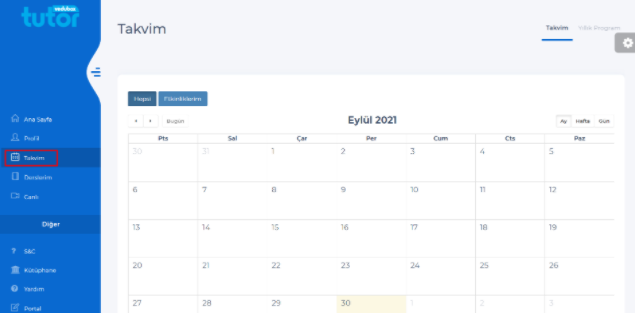
''Takvim'' modülünde;
- Test ve sınavları görüntüleyebilirsiniz.
- Canlı derslerinizi görüntüleyebilirsiniz.
- Yapılacaklar listenizi görüntüleyebilirsiniz.
- Yeni bir etkinlik ekleyebilirsiniz.
- Ödevlerinizi görüntüleyebilirsiniz.
Not: Sistem Yöneticisi herkese açık bir etkinlik oluşturduğunda ''Takvim'' modülünde görüntülenebilir.
1) Canlı eğitimlerinizi ''Takvim'' modülünde görüntüleyebilirsiniz.
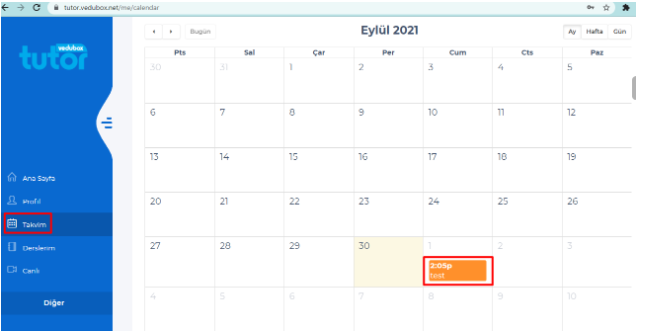
2) Test ve Sınavları ''Takvim'' modülünde görüntüleyebilirsiniz.
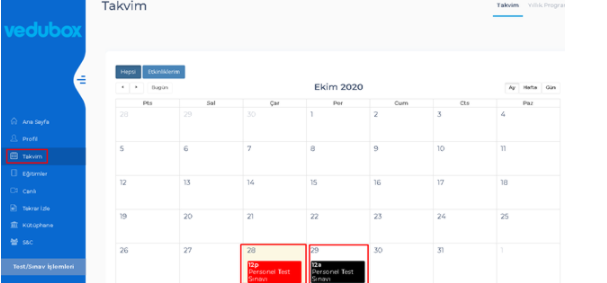
3)Ana sayfada bulunan Yapılacaklar Listesinde ”Yeni Ekle” butonuna tıklayarak açılan ekranda yapılacak programlarınızın başlığını, açıklamasını, başlangıç tarihini, bitiş tarihini ve saati kısımları doldurduktan sonra ''Kaydet'' butonuna basınız. Oluşturduğunuz yapılacaklar listenizi ''Takvim'' modülünde görüntüleyebilirsiniz.
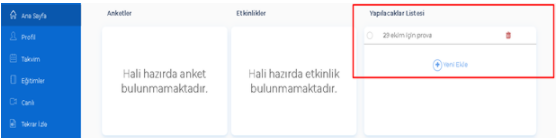
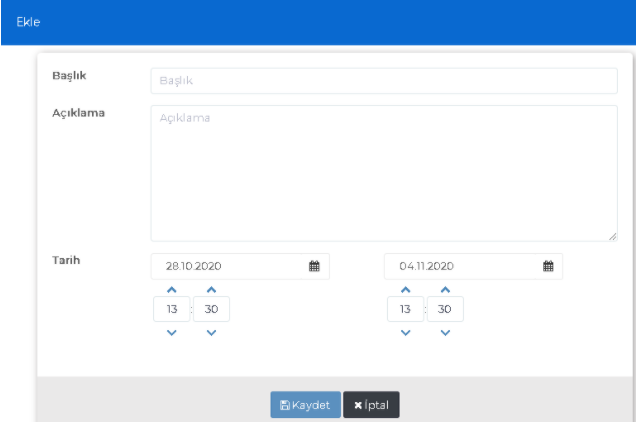
4)''Takvim'' modülü ekranında etkinlik planlaması yapabilirsiniz. Oluşturulan etkinliklerinizi ''Takvim'' modülünde görebilirsiniz.
Etkinlik eklemek için ''Takvim'' modülünde sağ altta bulunan![]() butonuna tıklayınız. Tıkladığınızda açılan sayfada, etkinliğin başlığını, açıklamasını, başlangıç tarihini, bitiş tarihini ve hangi katılımcıların görebileceği kısımlarını doldurduktan sonra kaydet butonuna basınız.
butonuna tıklayınız. Tıkladığınızda açılan sayfada, etkinliğin başlığını, açıklamasını, başlangıç tarihini, bitiş tarihini ve hangi katılımcıların görebileceği kısımlarını doldurduktan sonra kaydet butonuna basınız.
Derslerim :
Ders içeriklerine erişim için aşağıdaki videomuzu izleyebilirsiniz ve makalemizden faydalanabilirsiniz.
Ders İçeriklerine Erişim
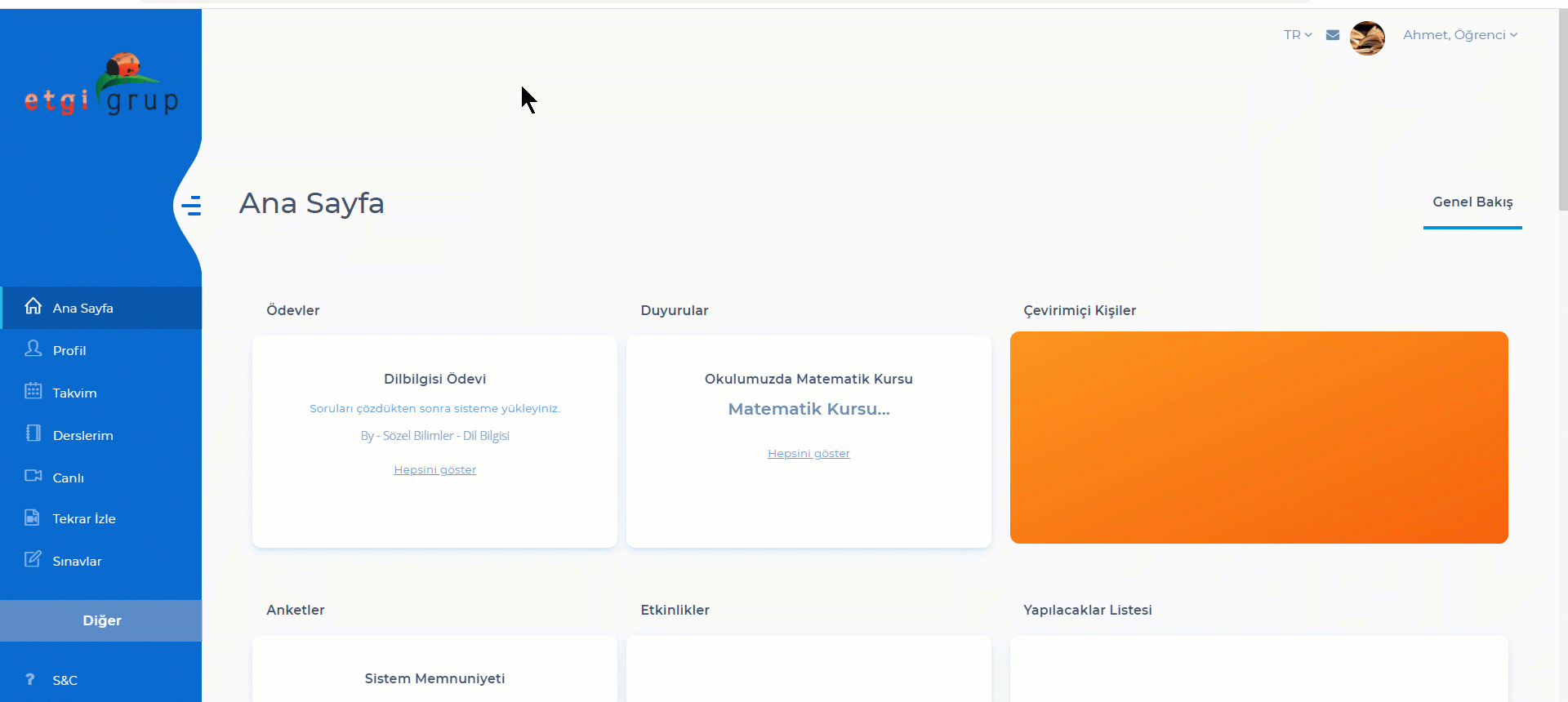
Öğrenci hesabınızla giriş yaptıktan sonra Derslerim modülüne tıklayın.
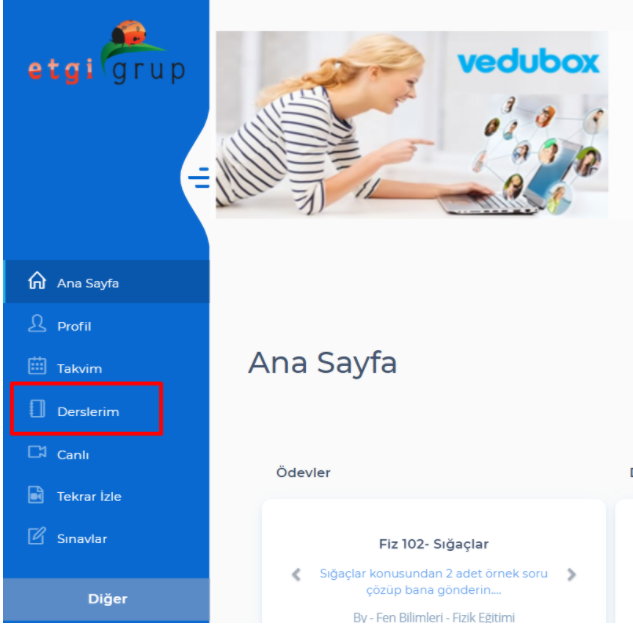
Bu alanda kayıtlı olduğunuz dersleri görebilirsiniz. İlgili dersin altındaki Eğitime Git butonuna tıklayarak dersin içeriklerine erişebilirsiniz.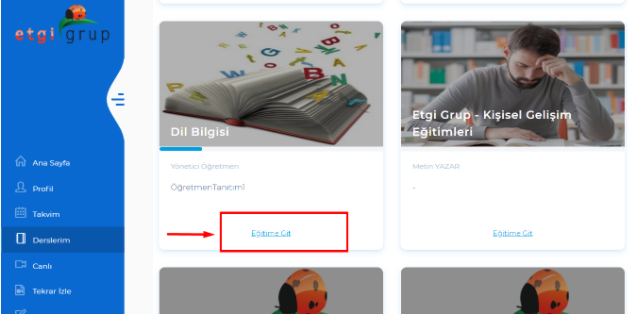
Ders içerikleri, konu başlıkları altında sunulur. Tıkladığınız içerik, ortadaki alanda görüntülenecektir. Ders içerikleri ve testlerdeki ilerleme durumunuza göre ders üzerindeki genel ilerleyişi bu alandan takip edebilirsiniz.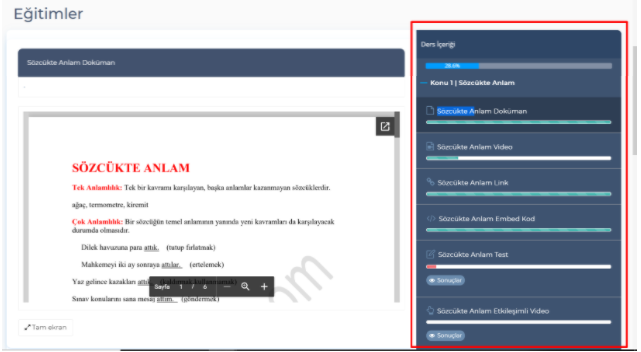
Ders içeriklerindeki testlerinizin sonuçlar raporuna, ilgili test konusunun altındaki sonuçlar butonuna tıklayarak ulaşabilirsiniz. Bu alanda sonucu görmeniz için öğretmeninizin, ilgili testte öğrencilerin sonuçlarını görmesine izin ver diyerek aktif etmesi gerekir.
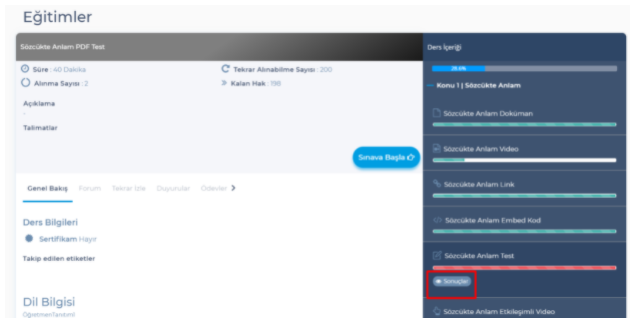
Sonuçlar tıklandıktan sonra çıkan alanda sınav raporunuzu görebilirsiniz ve ayrıntılı rapor için görü tıklayarak cevapları ve çözümleri görebilirsiniz. Yine dışa aktar diyerek sonuç raporunuzu bilgisayarınıza indirebilirsiniz.
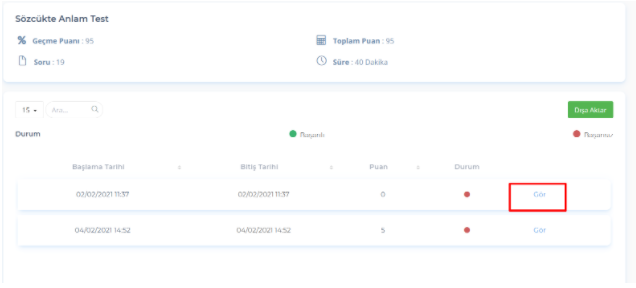
Gör tıklandıktan sonra ayrıntılı test raporu;
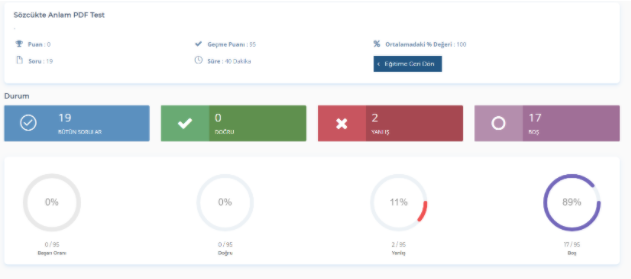
Öğretmen tarafından kullanıcı değerlendirmesi aktif edildiyse yine bu eğitime 1-5 yıldız arasında bir değerlendirme yapabilir ve yorum yazabilirsiniz.
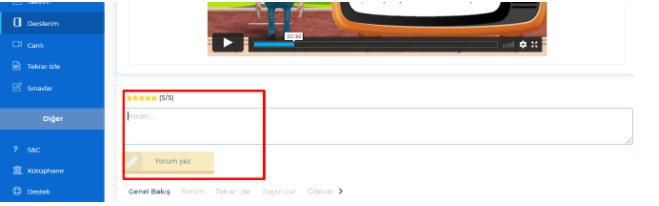
Kırmızı ile işaretli alanda forum gönderileri, ödevler, ders içi anketler ve ders duyurularını takip edebilirsiniz. Yine bu alanda bulunan "Puanlar" sekmesi ile, test ve etkileşimli video gibi değerlendirme içeriklerinden aldığınız puanları görüntüleyebilirsiniz. Varsa başarı/katılımcı sertifikanızı da yine bu alandan görüntüleyebilirsiniz.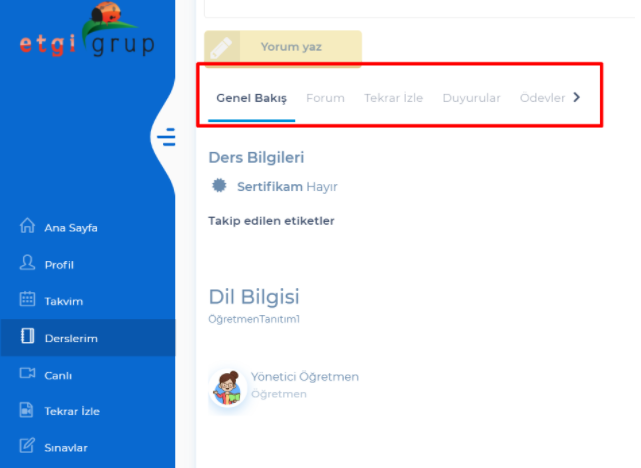
Bu alanlar eğitim tabları olarak adlandırılır ve öğretmenleriniz tarafından kullanıma açılır veya kapatılır.
Canlı :
Öğrenci hesabınız ile, kayıtlı olduğunuz derslerin canlı derslerine katılım sağlayabilirsiniz. Canlı derslere katılabilmeniz için cihazınıza Zoom uygulamasını bir defa kurmanız gerekmektedir. Zoom uygulamasını:
- Windows, Android ve MAC cihazlarınıza kurmak için https://zoom.us/download adresinden "Zoom Client for Meetings" uygulamasını indirin ve yükleyin.
- IOS cihazlarınıza kurmak için https://zoom.us/download adresinden veya AppStore üzerinden "Zoom Cloud Meetings" uygulamasını indirin ve yükleyin.
Canlı eğitime katılabilmek için öğrenci hesabınızla sisteme giriş yapınız. Ardından Canlı modülüne tıklayınız.
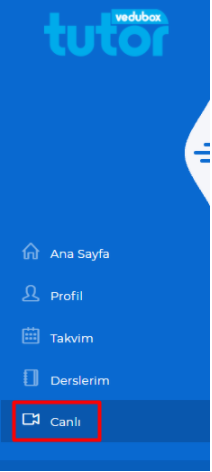
Kayıtlı eğitimlerinizin canlı eğitimlerini gün ve saat olarak bu alanda görebilirsiniz. Katılacağım diyerek bu eğitime katılacağınızı önceki günlerde beyan etmiş olursunuz. 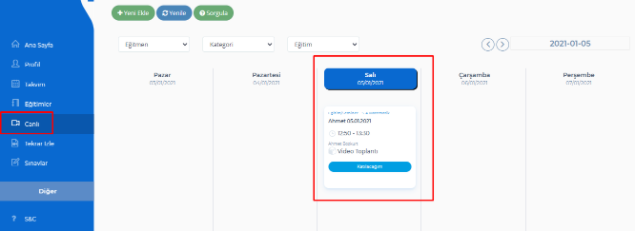
Eğitim gün ve saati geldiğinde Başla diyerek eğitime katılabilirsiniz.

Canlı derse katılımı anlatan aşağıdaki videomuzu izleyebilirsiniz:
Soru & Cevap :
Soru-Cevap modülü sistemde S&C olarak adlandırılmıştır.
Hesabınızla sisteme giriş yapınız. Ardından S&C modülüne tıklayınız.
Bu alanda almış olduğunuz eğitimlerin hocalarına soru sormak için "Yeni Kayıt" butonuna tıklayınız.
Açılan sayfada sırasıyla soru sormak istediğiniz eğitimi seçip sonrasında konu başlığını ve sorunuzu yazarak "Sonraki >" butonuna tıklayınız.
Sorunuza resim eklemek istiyorsanız "Resim Yükle" butonuna tıklayabilirsiniz. Sonrasında sorunuzu "Gönder" butonuna tıklayarak eğitmeninize gönderebilirsiniz.
Sorunuzun son durumunu görmek için S&C kısmından takip edebilirsiniz.
Öğrencilerin Soru -Cevap Modülü Kullanımı Video:
Kütüphane :
Öğrenci hesabınız ile kütüphaneye eklenen içeriklere erişim sağlayabilirsiniz. Öğretmen/Eğitmen veya sistem yöneticisi tarafından yüklenen eğitim dosyalarına buradan görüntüleyebilir, erişim sağlayabilirsiniz. Kütüphane erişimini anlatan aşağıdaki videomuzu izleyebilirsiniz
Aşağıdaki videoda öğrenci tarafından kütüphane kullanımı tüm aşamalarıyla anlatılmaktadır:
Kütüphane modülündeki içeriklere ulaşabilmek için öğrenci hesabınızla sisteme giriş sağlayın ve Kütüphane modülüne tıklayın. Kütüphane modülünde Kütüphane Klasörlerini, Eğitim Dosyalarını ve Favorinize eklenen klasörleri görüntüleyebilirsiniz.
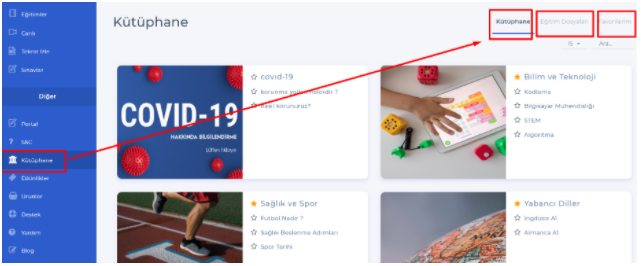
Kütüphanede klasörler ana başlık ve alt başlıklar ile sıralanır. Tıkladığınızda ana başlığa veya alt konulara doğrudan erişebilirsiniz. Yıldızı işaretleyerek favorilere ekleyebilir, favorilerinizden kolayca erişebilirsiniz.
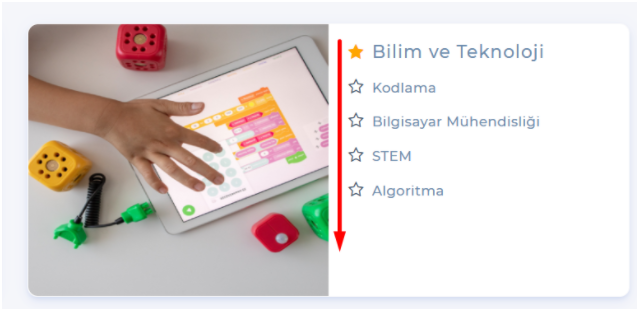
Herhangi bir klasörü açmak istediğinizde, konuyu tıklayarak açabilirsiniz. Açılan içerikleri tarihe göre, doküman tipine göre sıralayabilir, bulmak istediğiniz bir dokümani ara çubuğundan aratarak kolayca bulabilirsiniz.
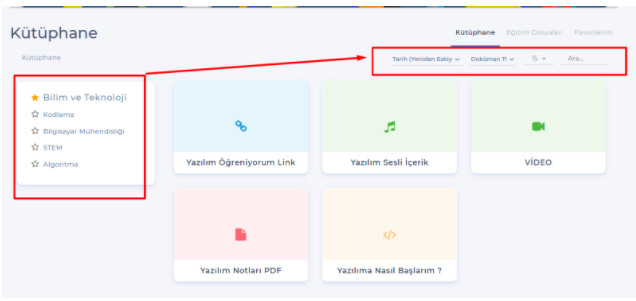
Eğitim Dosyaları: Bu alanda eğitim dosyalarınız var ise görüntüleyebilirsiniz. Eğitim dosyaları eğitmenler tarafından yüklenilir.
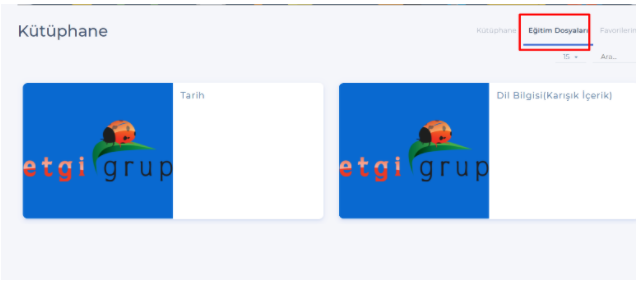
Favorilerim: Bu alandan daha önceden favorilere eklediğiniz klasörlere kolayca erişebilirsiniz. Favorilere eklediğiniz bir klasörü, yıldız işaretindeki işareti kaldırarak favorilerinizden çıkarabilirsiniz.
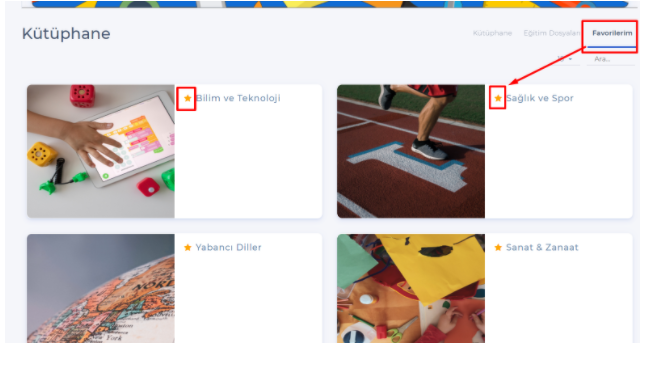
Yardım :
Yardım zinciri, tüm sistem kullanıcılarıyla paylaşabilen modüldür. Bu içeriden video, gömme kod ve linkleri görebilirsiniz.
Yardım bölümlerine, yardım kategorilerine dahil edilmiştir. Bir kategoriye tıkladığınızda, bu kategoriye içerik ve kategoriler içeriği görüntüleyebilirsiniz.
Öğrenci üniversiteleri sisteme giriş yapınız. devamı Yardım bölümüne tıklayınız.
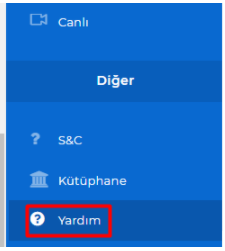
Kurulan yardım içeriklerinizi görebilirsiniz.